在ppt中绘制库存数据流程图的方法
1、打开powerpoint 2007,进入其主界面;
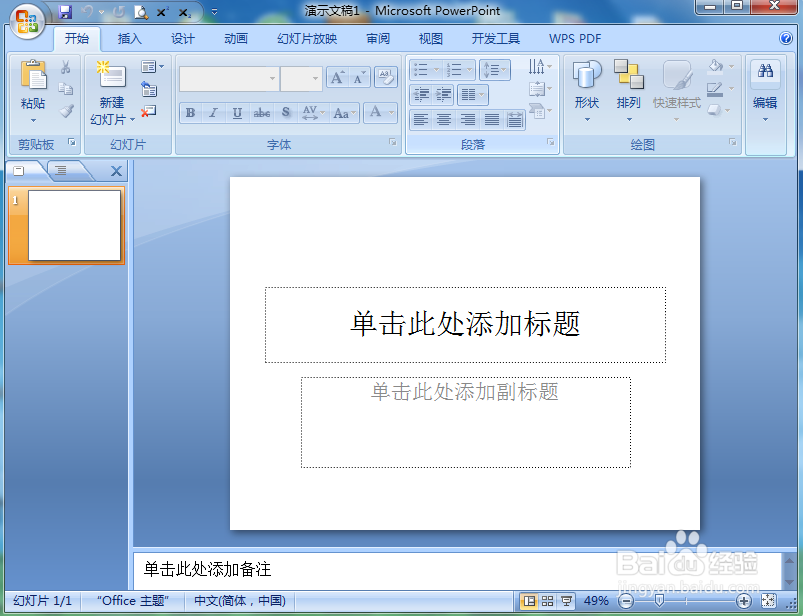
2、将单击此处添加标题和副标题两个输入框删除;
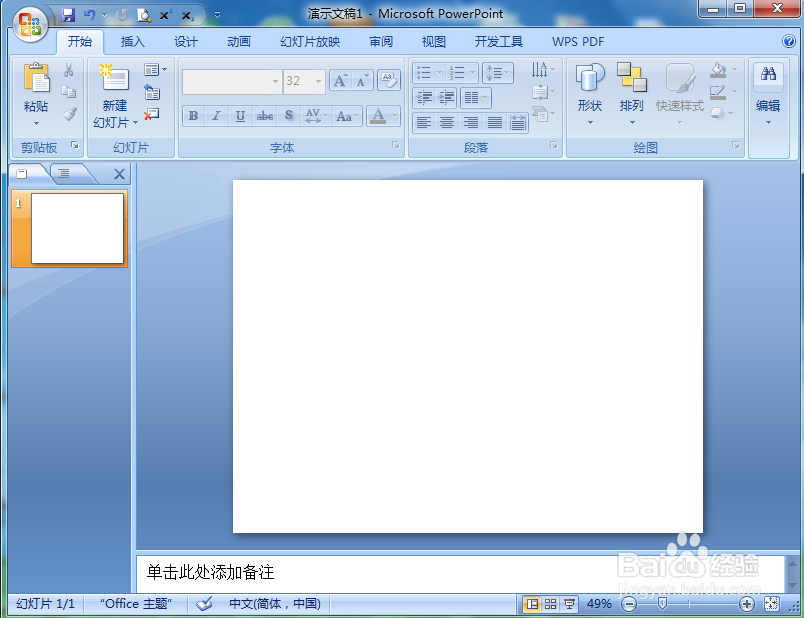
3、点击插入菜单,选择形状工具;

4、在流程图类别中点击库存数据流程图;
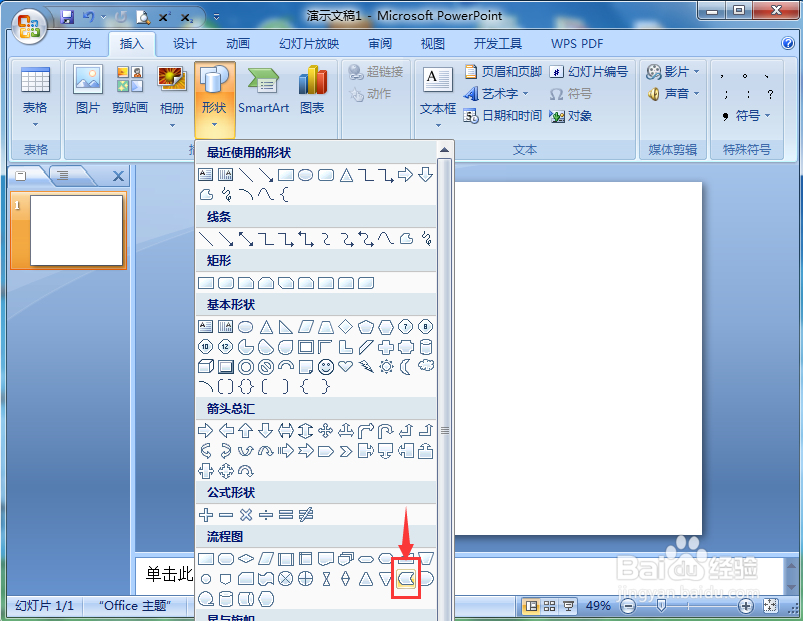
5、在空白页面点击鼠标左键,出现一个库存数据流程图;
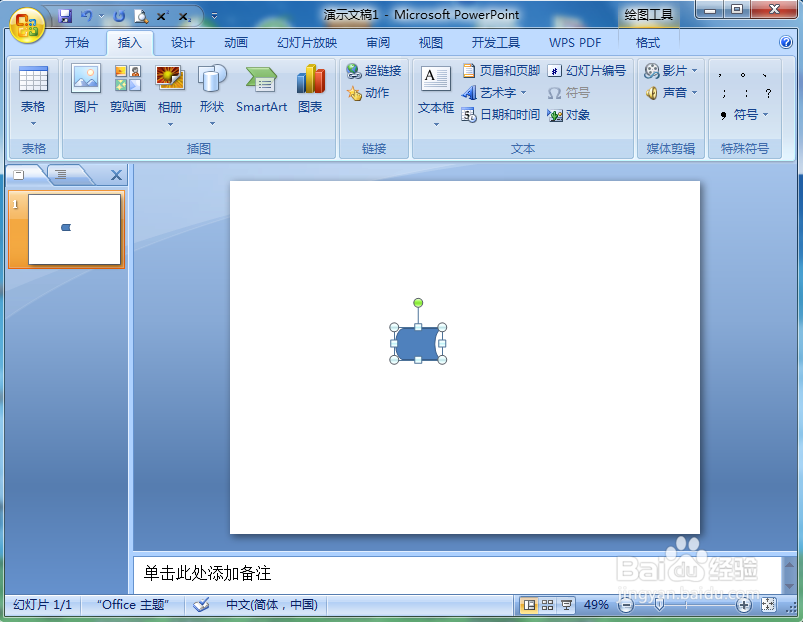
6、拖动右下角的圆形,调整好它的大小;
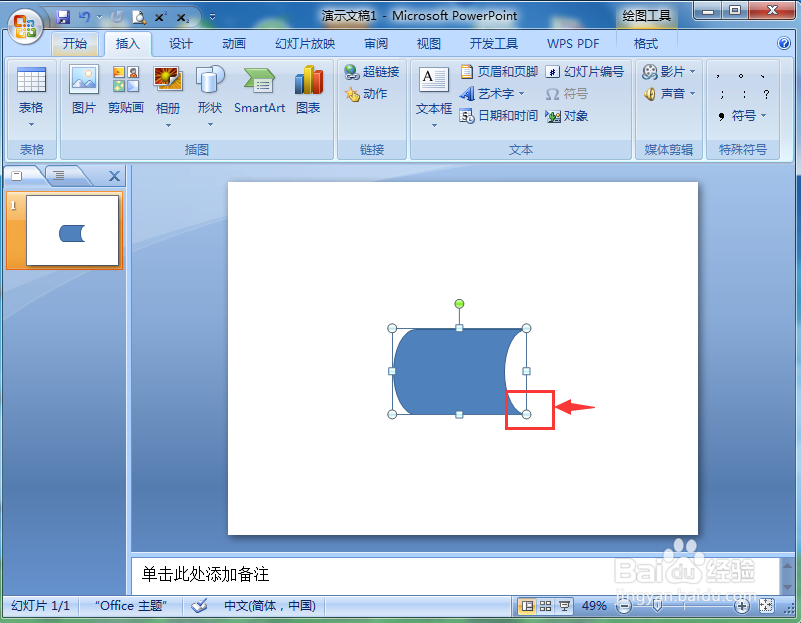
7、选择添加一种形状样式;
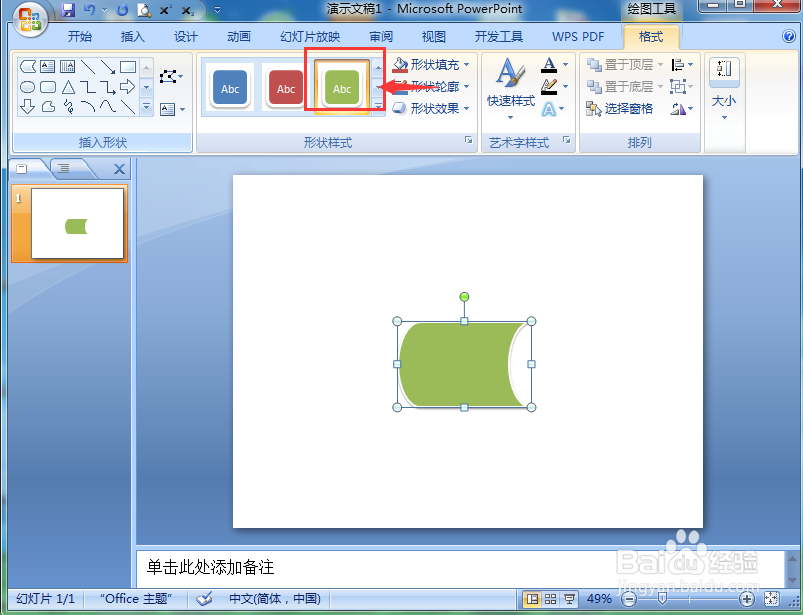
8、我们就在powerpoint中创建好了一个库存数据流程图。
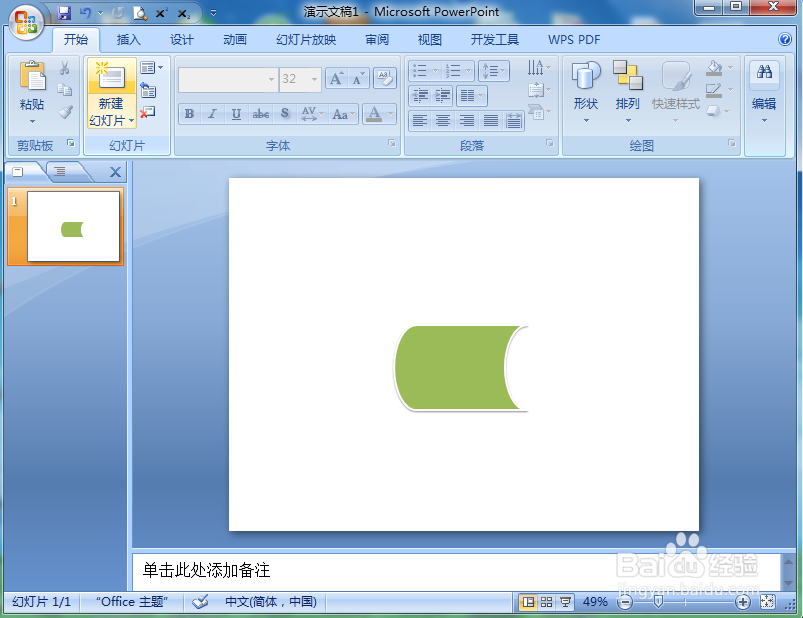
1、打开powerpoint,点击插入,选择形状工具;
2、在流程图类别中点击库存数据流程图,单击鼠标左键,画出一个库存数据流程图;
3、调整库存数据流程图的大小和样式。
声明:本网站引用、摘录或转载内容仅供网站访问者交流或参考,不代表本站立场,如存在版权或非法内容,请联系站长删除,联系邮箱:site.kefu@qq.com。
阅读量:116
阅读量:40
阅读量:156
阅读量:103
阅读量:101